Bugs do navegador, alterações nos estilos de aplicativos ou até mesmo atualizações em sites podem fazer com que o navegador não funcione adequadamente se não for atualizado. Isso pode levar a travamentos e atrasos frequentes do navegador. E assim, atualizar regularmente seu navegador tornou-se uma obrigação. Portanto, este artigo discutirá mais sobre como atualizar o navegador Opera no computador e no celular.
Além de verificar se há atualizações, também veremos qual versão do navegador Opera está atualmente instalada em seus dispositivos enquanto aborda algumas etapas de solução de problemas para atualizar o navegador Opera também. Então, sem mais delongas, vamos dar uma olhada em como atualizar o navegador Opera em seu computador e celular.
Observação: Se você usa Chrome ou Firefox, pode conferir nosso explicadores sobre como atualizar o navegador Chrome ou Mozilla Firefox.
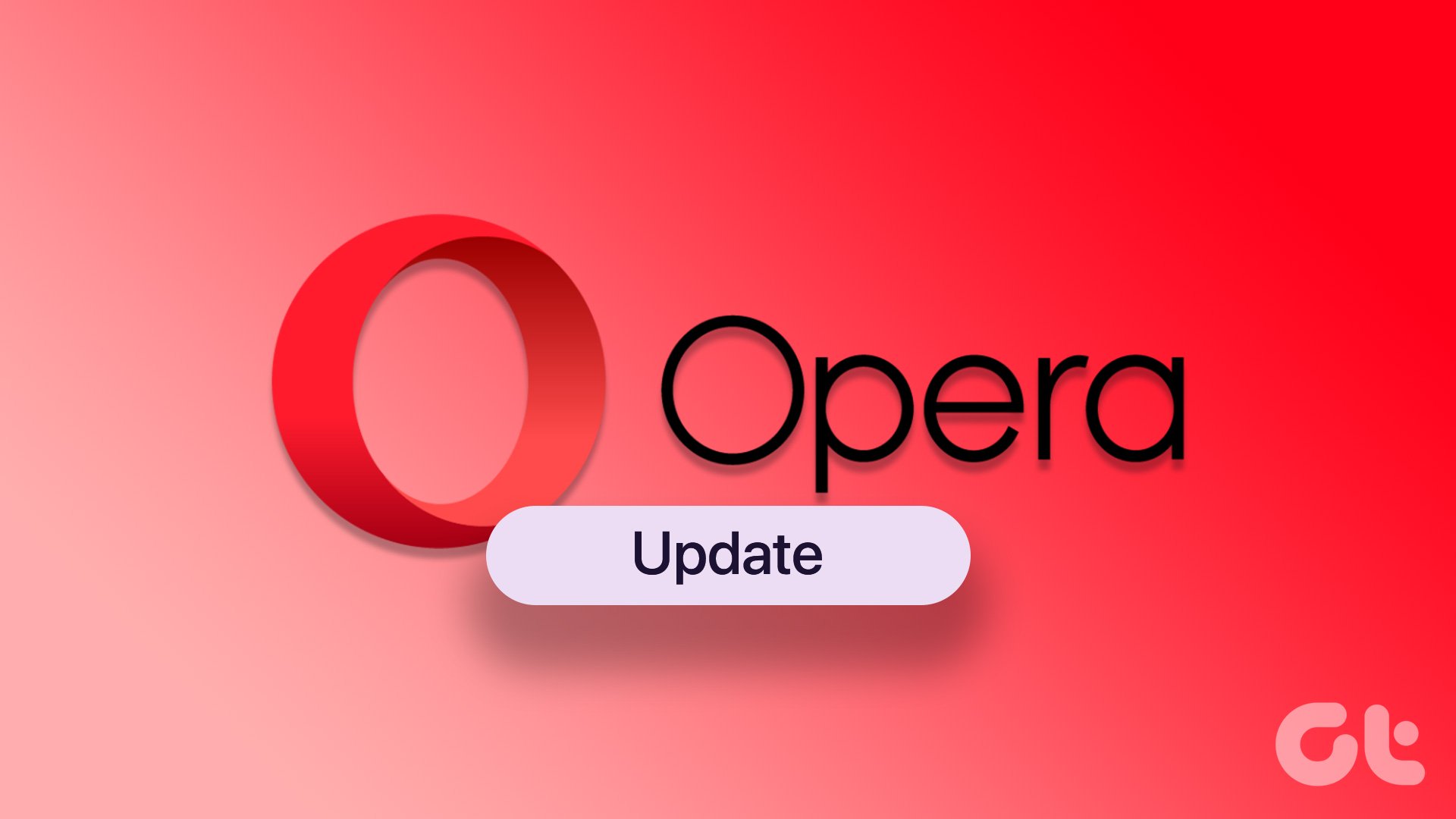
Por que verificar a versão do navegador atualmente instalada
Antes de verificar se há atualizações para qualquer navegador, sempre vale a pena saber qual versão do navegador está atualmente instalado no seu dispositivo. Você também pode usar o número da versão do navegador para verificar as notas de lançamento e ver quais recursos, alterações, correções etc. foram disponibilizados para a versão atual e compará-los com a versão atualizada. Isso também lhe dará uma ideia melhor do que esperar depois de atualizar o navegador.
Verifique a versão do Opera instalada para Android e iOS
Abaixo estão as etapas sobre como verificar a versão do navegador Opera atualmente instalado em seus dispositivos Android e iOS.
Verifique a versão do Opera no Android
Etapa 1: Abra o aplicativo do navegador Opera.
Etapa 2: No canto inferior direito, toque no ícone da conta.
Etapa 3: Nas opções do menu, toque em em Configurações.
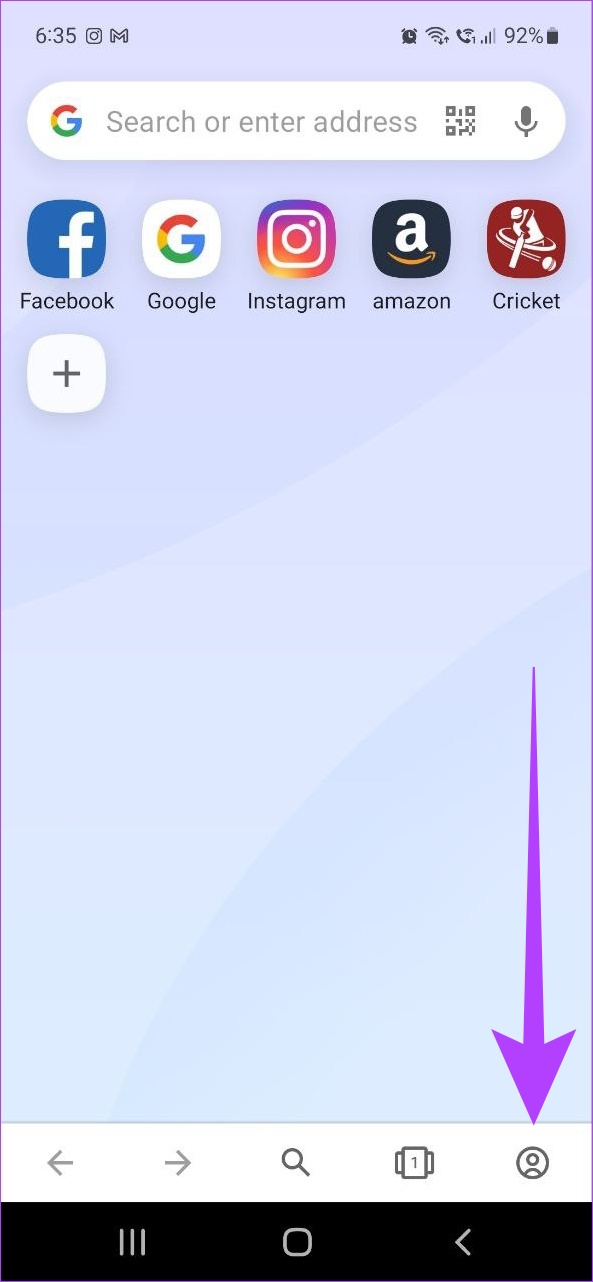
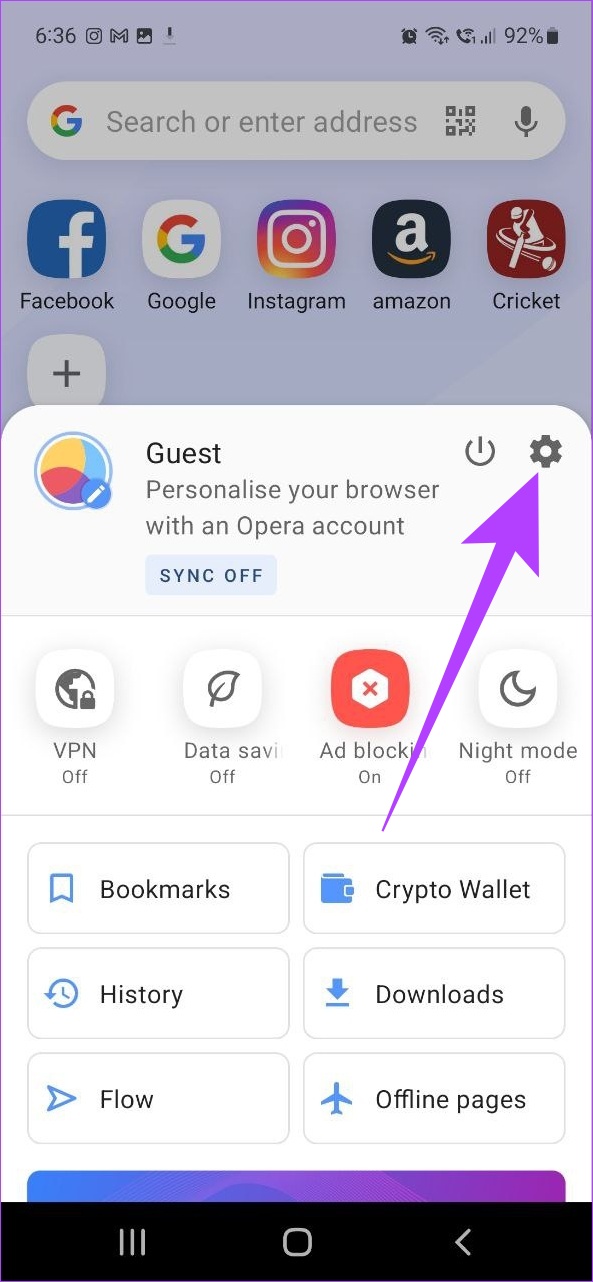
Etapa 4: Role para baixo e toque em Sobre o Opera.
Agora, você pode verificar a versão do navegador Opera atualmente instalada em seu dispositivo Android.
Verifique a versão do Opera para iOS
Etapa 1: Abra o aplicativo Opera no seu iPhone.
Etapa 2: Toque no botão Menu no canto inferior direito.
Etapa 3: Toque em Configurações e role para baixo até a parte inferior.
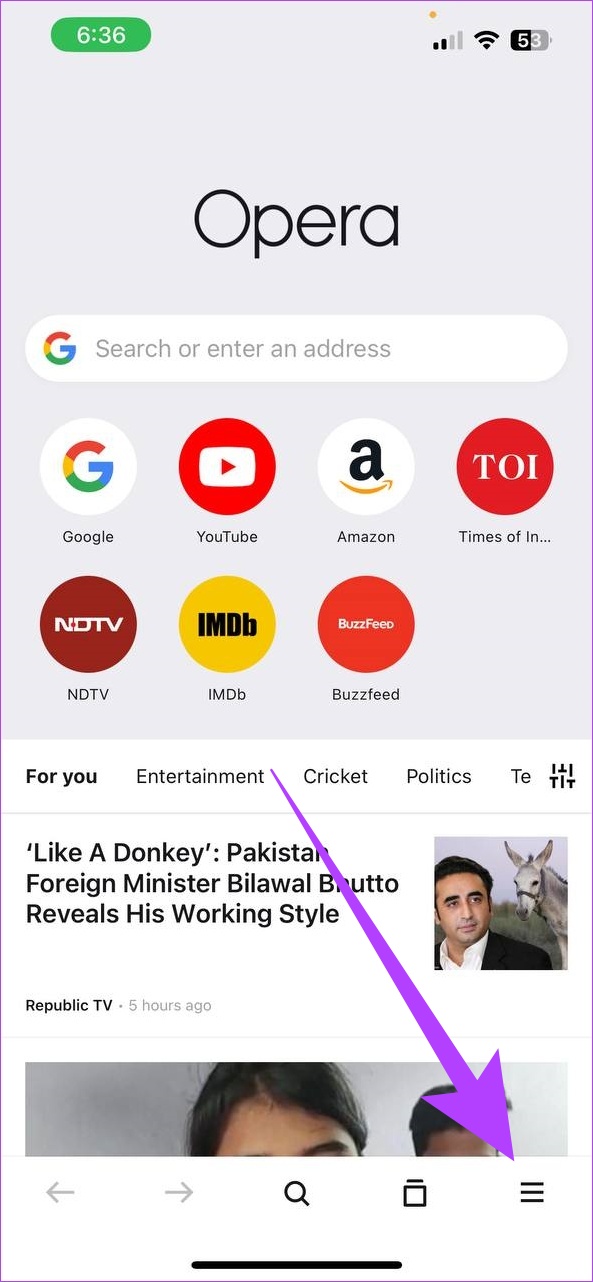
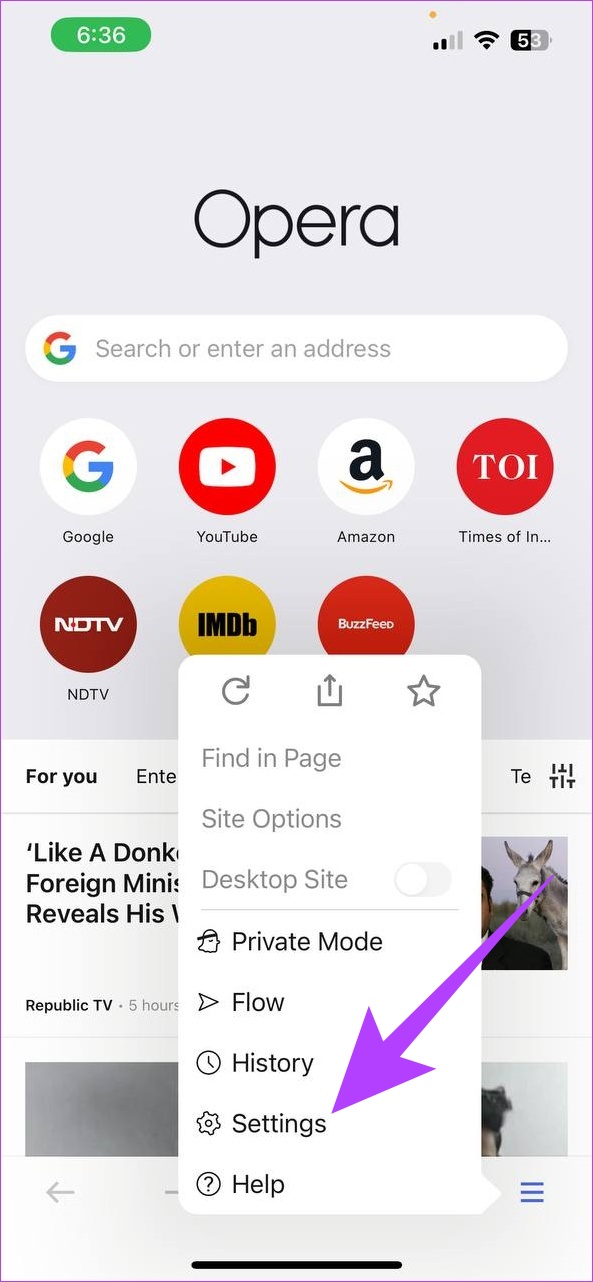
Os detalhes da versão do navegador Opera atualmente instalada em seu dispositivo iOS agora estarão visíveis.
Como atualizar o navegador Opera no iPhone e Android
Depois verificando os detalhes da versão do navegador, agora podemos prosseguir para verificar se alguma atualização do navegador está disponível no momento. Siga estas etapas para verificar se há atualizações disponíveis para o navegador Opera em seu dispositivo móvel.
1. Atualize o Navegador Opera no iPhone
Etapa 1: Abra a App Store.
Etapa 2: Na barra de pesquisa na parte superior na página, digite Opera e pressione pesquisar.
Etapa 3: quando a página do aplicativo abrir, toque em Atualizar, se disponível.
Quando terminar a instalação, feche o aplicativo. O navegador Opera para iOS agora está atualizado.
2. Atualize o aplicativo Opera Browser no Android
Existem duas maneiras principais de atualizar o navegador Opera em um dispositivo Android, ou seja, usando a Google Play Store e sem usar os serviços da Google Play Store. Siga as etapas listadas abaixo para obter mais informações sobre como atualizar seu navegador Opera usando ambos.
Etapa 1: Abra a Google Play Store.
Etapa 2: Na barra de pesquisa na parte superior da página, digite Opera e pressione Enter.
Etapa 3: Assim que a página do aplicativo for aberta, se disponível , toque em Atualizar.
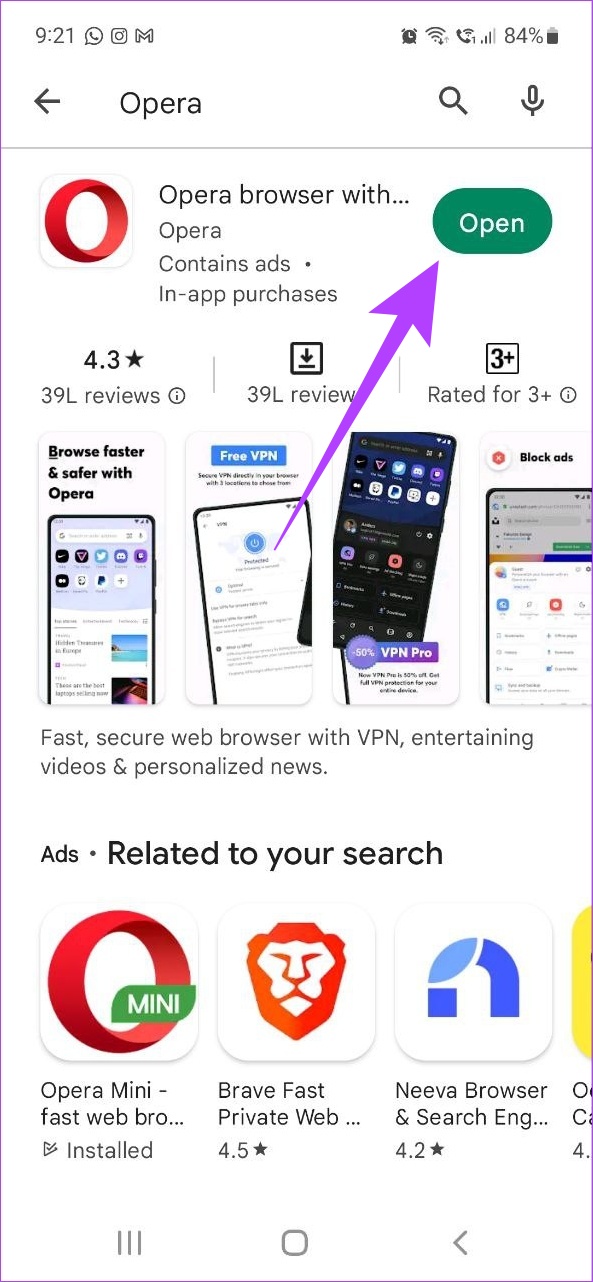
Quando a instalação da atualização terminar, feche o aplicativo. O navegador agora está atualizado.
Como verificar a versão do navegador e atualizar o Opera no Windows e macOS
Você também pode verificar os detalhes da versão do navegador e atualizar seu navegador Opera em seus dispositivos executando Windows e macOS. Veja como fazer isso.
Etapa 1: Abra o navegador Opera.
Etapa 2: Clique no botão de menu no canto superior esquerdo.
Observação: no Mac, clique no menu Opera ao lado do ícone da Apple.
Passo 3: Clique em Update & Recovery.
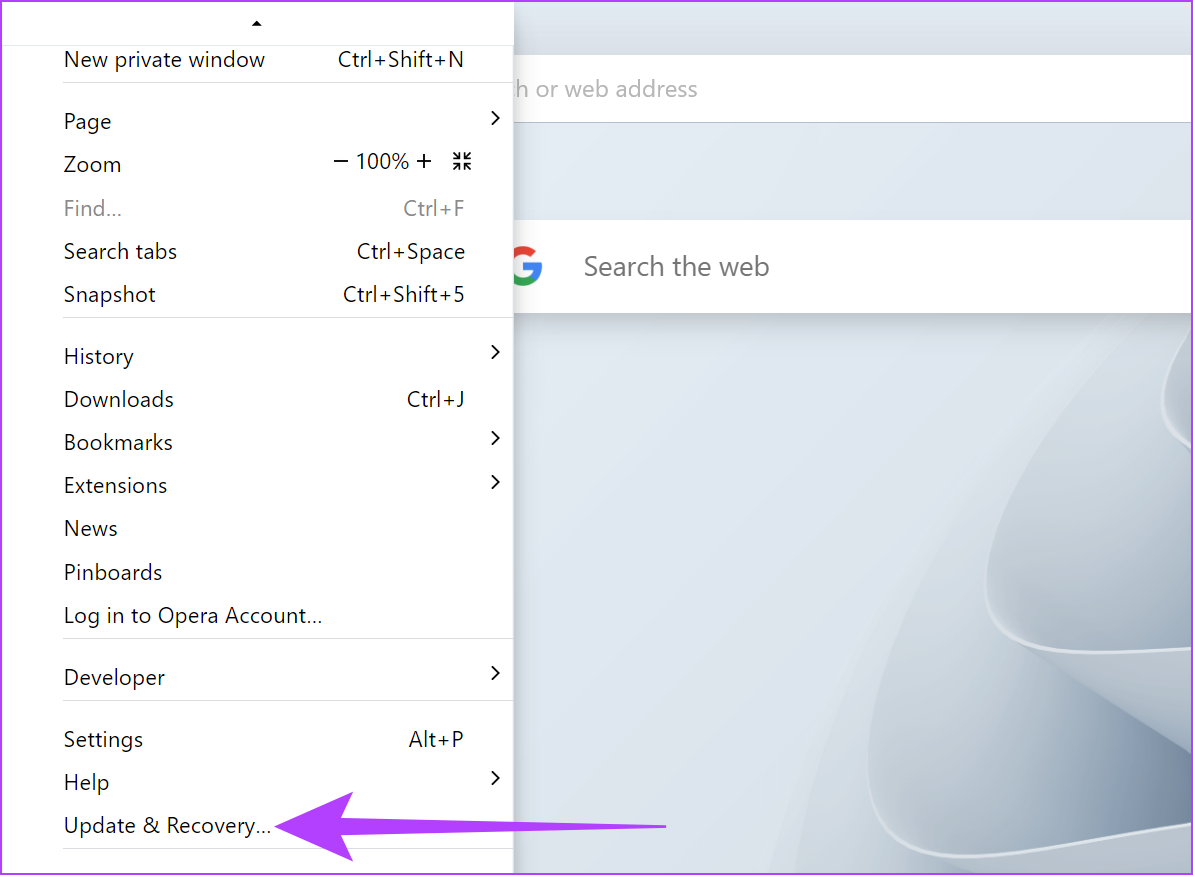
Os detalhes da versão mais recente do navegador Opera agora estarão visíveis. Aqui, os usuários também podem verificar se uma atualização para o navegador Opera está disponível ou não. Siga as etapas abaixo para fazer isso.
Etapa 4: Na seção Atualizar, clique em’Verificar atualização’.
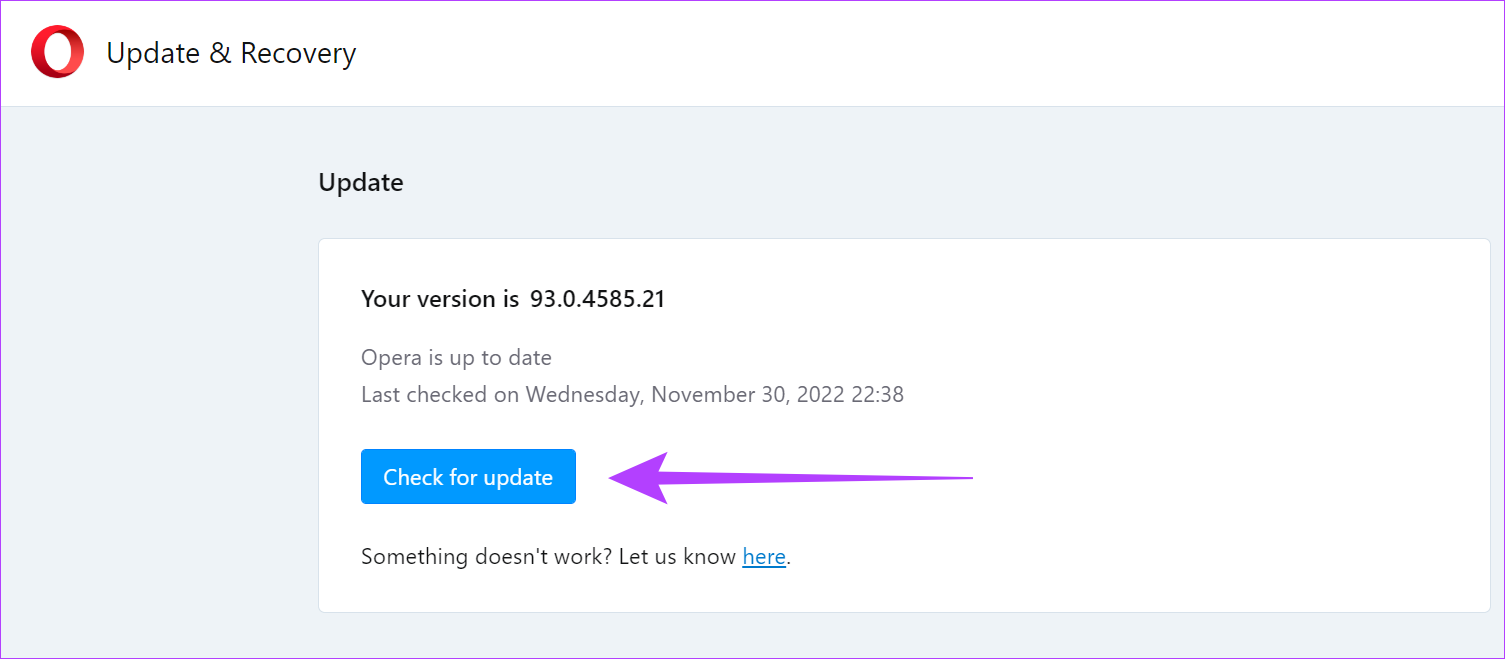
Se uma atualização estiver disponível, clique em Atualizar. Quando a instalação da atualização terminar, reinicie o navegador. O navegador Opera agora está atualizado.
O que fazer se a atualização do navegador Opera não for bem-sucedida
Quando uma atualização falha para qualquer navegador, a primeira etapa é reiniciar o navegador e tentar instalar a atualização novamente. Se a atualização ainda não for instalada, você pode tentar a opção de recuperação, redefinir o navegador para seu estado padrão e começar novamente. Para obter soluções mais detalhadas, você também pode consultar os guias de ajuda do Opera.
Perguntas frequentes sobre Navegador Opera
1. Todos os meus dados de usuário serão perdidos se eu atualizar meu navegador Opera?
Não, os dados do usuário não serão afetados ao atualizar o navegador Opera.
Sim, você pode entrar em todos os seus dispositivos Opera usando a mesma conta para sincronizar dados.
3. Minhas configurações personalizadas serão alteradas se eu atualizar meu navegador Opera?
Não, as configurações personalizadas não serão alteradas após a instalação da versão mais recente do navegador Opera.
Melhore a segurança do seu navegador
As mudanças recentes no mundo da tecnologia também incluem um aumento em potenciais riscos de segurança e ameaças online. E assim, para manter sua navegação segura, é essencial atualizar o navegador Opera no desktop e no celular. Com isso, seu navegador estará equipado com todos os recursos e correções mais recentes.